Cara SS Screenshot Panjang Di Xiaomi MIUI 12 Dan 11
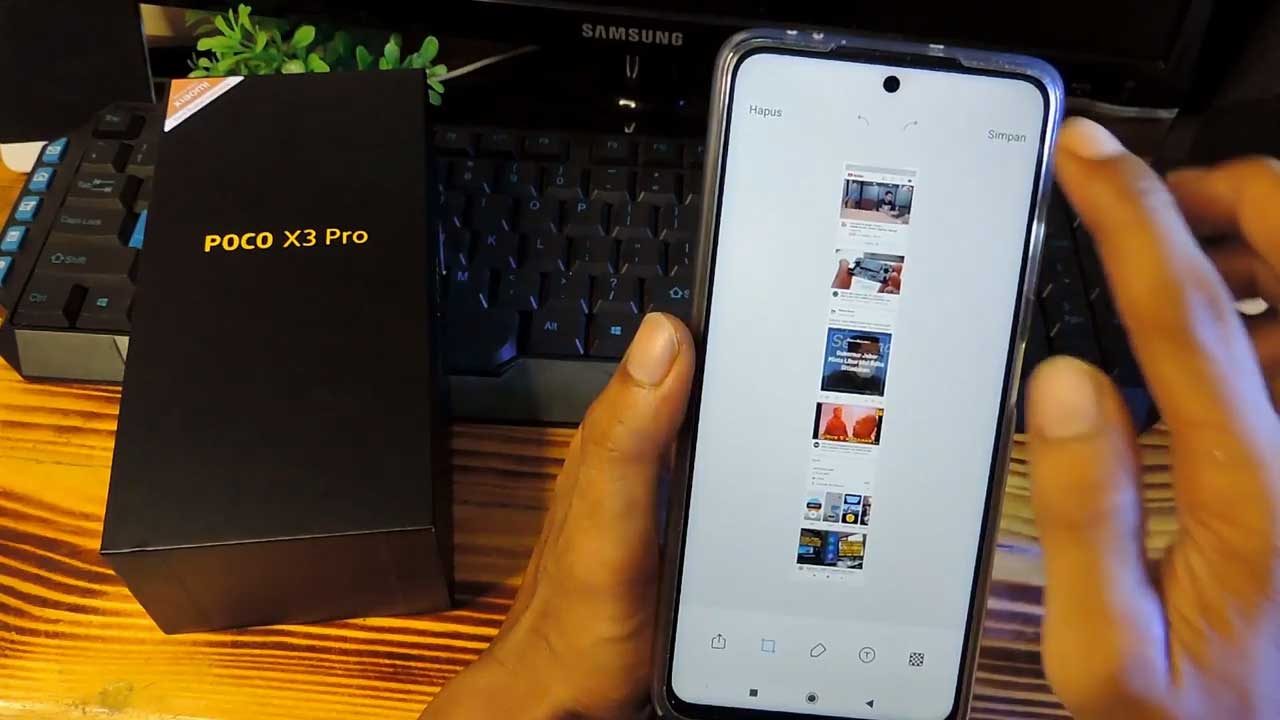
Akhir-akhir ini, fitur screenshot panjang sedang banyak diminati oleh pengguna ponsel Xiaomi dengan sistem operasi MIUI 12 dan MIUI 11. Fitur ini memungkinkan pengguna untuk mengambil tangkapan layar yang lebih panjang dari biasanya. Bagi Anda yang belum familiar dengan fitur ini, berikut ini adalah cara menggunakan dan beberapa kelebihan serta kekurangannya.
Apa Itu Screenshot Panjang?
Screenshot panjang atau biasa disebut juga dengan scrolling screenshot adalah fitur yang memungkinkan pengguna untuk mengambil tangkapan layar yang lebih panjang dari tampilan layar yang terlihat sekarang. Fitur ini sangat berguna ketika Anda ingin mengambil tangkapan layar dari suatu halaman web atau dokumen yang lebih panjang. Dengan fitur screenshot panjang ini, Anda dapat mengambil tangkapan layar secara keseluruhan tanpa harus melakukan beberapa kali tangkapan layar terpisah.
Kelebihan Screenshot Panjang
Ada beberapa kelebihan yang bisa Anda dapatkan ketika menggunakan fitur screenshot panjang di ponsel Xiaomi dengan MIUI 12 dan MIUI 11:
- Memudahkan pengambilan tangkapan layar dari dokumen, halaman web, atau chat yang panjang
- Tidak perlu melakukan beberapa kali tangkapan layar terpisah
- Tampilan tangkapan layar akan sesuai dengan tampilan aslinya
- Menghemat waktu dan usaha
- Bisa digunakan untuk berbagai keperluan seperti membuat tutorial, membagikan informasi, dan lain sebagainya
Kekurangan Screenshot Panjang
Selain memiliki kelebihan, fitur screenshot panjang juga memiliki beberapa kekurangan yang perlu Anda ketahui:
- Tidak semua aplikasi atau halaman web mendukung fitur ini
- Terdapat batasan jumlah tangkapan layar yang bisa Anda ambil dalam satu kali pengambilan
- Tergantung pada spesifikasi ponsel Anda, proses pengambilan tangkapan layar mungkin membutuhkan waktu yang lebih lama
Cara Menggunakan Fitur Screenshot Panjang di Xiaomi MIUI 12 dan MIUI 11
Untuk menggunakan fitur screenshot panjang di ponsel Xiaomi dengan MIUI 12 dan MIUI 11, ikuti langkah-langkah berikut:
- Buka halaman atau aplikasi yang ingin Anda ambil tangkapan layarnya
- Tekan tombol daya dan tombol volume bawah secara bersamaan
- Pilih opsi “Scrolling screenshot” atau “Screenshot panjang” pada layar tangkapan layar yang muncul
- Secara otomatis, ponsel Anda akan mulai menggulirkan tampilan layar ke bawah untuk mengambil tangkapan layar yang lebih panjang
- Tunggu sampai proses pengambilan tangkapan layar selesai
- Setelah selesai, Anda akan melihat tangkapan layar panjang yang telah Anda buat
Spesifikasi Ponsel yang Mendukung Screenshot Panjang di Xiaomi MIUI 12 dan MIUI 11
Fitur screenshot panjang di ponsel Xiaomi dengan MIUI 12 dan MIUI 11 cukup populer, namun tidak semua ponsel Xiaomi dengan sistem operasi tersebut mendukung fitur ini. Berikut adalah beberapa ponsel yang diketahui mendukung fitur screenshot panjang:
- Xiaomi Redmi Note 8
- Xiaomi Redmi Note 9
- Xiaomi Redmi Note 10
- Xiaomi Mi 10T
Jika ponsel Anda tidak termasuk dalam daftar di atas, Anda dapat mencoba mencari tahu apakah ponsel Anda mendukung fitur ini dengan mencari informasi di situs resmi Xiaomi atau melalui forum pengguna Xiaomi.
Merk Ponsel Lain yang Juga Mendukung Screenshot Panjang
Selain ponsel Xiaomi dengan MIUI 12 dan MIUI 11, ada juga beberapa merk ponsel lain yang memiliki fitur screenshot panjang. Beberapa merk ponsel tersebut antara lain:
- Samsung
- OPPO
- Vivo
Berbagai merk ponsel ini memiliki cara yang berbeda untuk mengaktifkan fitur screenshot panjangnya. Anda dapat mencari tahu cara menggunakan fitur ini pada ponsel Anda dengan mengacu pada panduan pengguna atau mencari informasi di situs resmi merk ponsel tersebut.
Harga Ponsel Xiaomi dengan Fitur Screenshot Panjang di MIUI 12 dan MIUI 11
Harga ponsel Xiaomi dengan fitur screenshot panjang di MIUI 12 dan MIUI 11 bervariasi tergantung pada seri dan spesifikasi ponsel tersebut. Berikut adalah beberapa harga ponsel Xiaomi yang diketahui memiliki fitur ini:
- Xiaomi Redmi Note 8: Rp2.000.000 – Rp3.000.000
- Xiaomi Redmi Note 9: Rp3.000.000 – Rp4.000.000
- Xiaomi Redmi Note 10: Rp4.000.000 – Rp5.000.000
- Xiaomi Mi 10T: Rp6.000.000 – Rp8.000.000
Harga di atas hanya sebagai referensi dan dapat berubah sewaktu-waktu. Untuk mengetahui harga ponsel Xiaomi dengan fitur screenshot panjang secara akurat, Anda dapat mengunjungi situs resmi Xiaomi atau menghubungi toko ponsel terdekat.
Nah, itulah cara menggunakan fitur screenshot panjang di ponsel Xiaomi dengan MIUI 12 dan MIUI 11 serta beberapa informasi terkait kelebihan, kekurangan, spesifikasi, merk, dan harga ponsel yang mendukung fitur ini. Semoga informasi ini dapat membantu Anda dalam mengambil tangkapan layar panjang sesuai kebutuhan Anda.
5 Cara SS Panjang di iPhone dan Android, Semua Tipe Hp
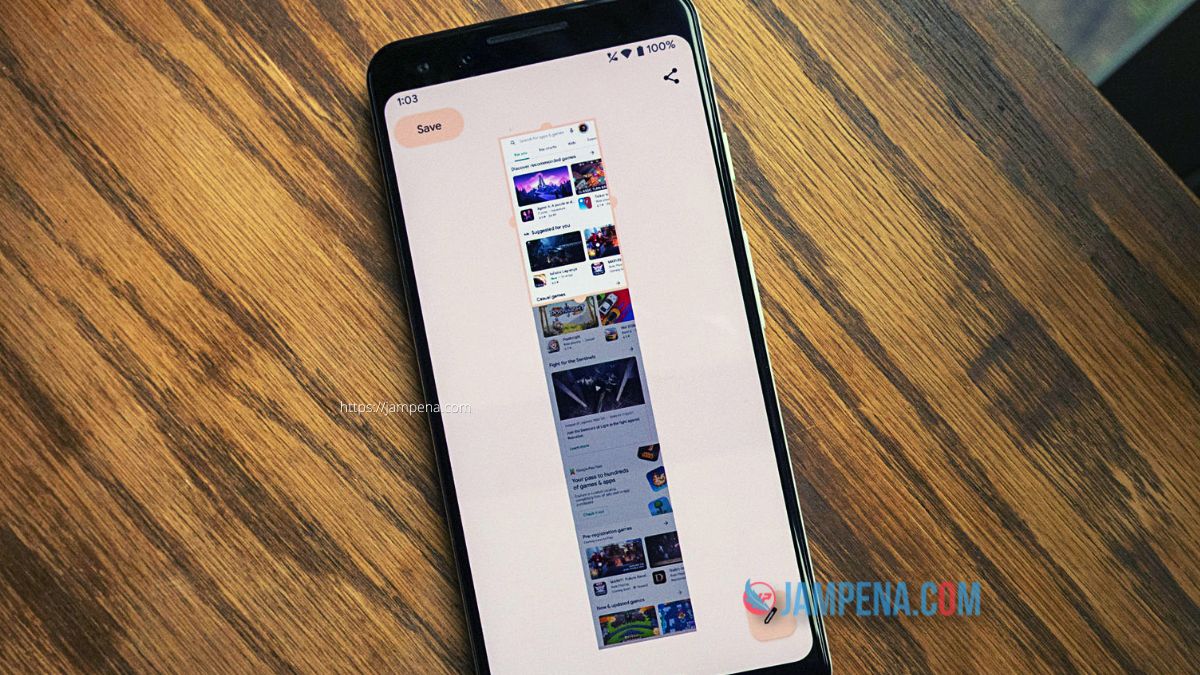
Screenshot panjang adalah fitur yang sangat bermanfaat bagi pengguna ponsel iPhone dan Android untuk mengambil tangkapan layar dari halaman web, pesan teks, atau aplikasi lainnya yang memiliki tampilan panjang. Dalam artikel ini, kami akan mempresentasikan lima cara yang berbeda untuk mengambil screenshot panjang di ponsel iPhone dan Android. Berikut ini adalah panduan lengkapnya.
Cara Mengambil Screenshot Panjang di iPhone dan Android
1. Menggunakan Tombol Pemantik dan Tombol Volume
Cara pertama yang akan kami bahas adalah dengan menggunakan tombol pemantik dan tombol volume pada ponsel Anda. Langkah-langkahnya sebagai berikut:
- Buka halaman atau aplikasi yang ingin Anda ambil tangkapan layarnya
- Tekan dan tahan tombol pemantik (tombol daya) dan tombol volume bawah secara bersamaan
- Setelah beberapa saat, layar Anda akan berkedip dan suara klik akan terdengar, menandakan bahwa tangkapan layar telah diambil
- Jika berhasil, Anda akan melihat tangkapan layar panjang yang telah Anda ambil
2. Menggunakan Pencatat Layar Bawaan di Android
Jika Anda menggunakan ponsel Android, sebagian besar merk ponsel memiliki fitur pencatat layar bawaan yang memungkinkan Anda untuk mengambil tangkapan layar panjang. Caranya sebagai berikut:
- Buka halaman atau aplikasi yang ingin Anda ambil tangkapan layarnya
- Tekan tombol aplikasi terbaru atau tombol navigasi sebelumnya (tergantung pada merk ponsel Anda) untuk membuka daftar aplikasi terbaru yang ada
- Cari opsi “Pencatat Layar” atau “Screenshot” di daftar aplikasi terbaru
- Tekan opsi “Pencatat Layar” atau “Screenshot” untuk memulai proses pengambilan tangkapan layar
- Secara otomatis, layar akan mulai menggulirkan tampilan layar ke bawah untuk mengambil tangkapan layar yang lebih panjang
- Tunggu sampai proses pengambilan tangkapan layar selesai
- Setelah selesai, Anda akan melihat tangkapan layar panjang yang telah Anda buat
3. Menggunakan Aplikasi Pihak Ketiga di iPhone dan Android
Jika ponsel Anda tidak memiliki fitur pencatat layar bawaan atau Anda ingin fitur yang lebih lengkap, Anda dapat menggunakan aplikasi pihak ketiga yang tersedia di App Store untuk iPhone atau Google Play Store untuk Android. Berikut adalah beberapa aplikasi yang bisa Anda coba:
- LongShot (Android)
- Screenshot Builder (iPhone)
- Stitch & Share (Android)
- Stitch It! (iPhone)
Untuk menggunakan aplikasi ini, Anda perlu mengunduh dan menginstalnya terlebih dahulu. Setelah itu, ikuti instruksi yang disediakan oleh aplikasi untuk mengambil tangkapan layar panjang.
4. Menggunakan Fitur Pencatat Layar di iPhone (Bagi Pengguna iOS 15 ke atas)
Jika Anda menggunakan iPhone dengan sistem operasi iOS 15 atau yang lebih baru, Anda dapat menggunakan fitur Pencatat Layar untuk mengambil tangkapan layar panjang. Caranya sebagai berikut:
- Buka halaman atau aplikasi yang ingin Anda ambil tangkapan layarnya
- Tekan dan tahan tombol pemantik (tombol daya) dan tombol volume bawah secara bersamaan
- Pilih opsi “Pencatat Layar” pada menu yang muncul
- Secara otomatis, layar Anda akan berkedip dan fitur Pencatat Layar akan aktif
- Gulirkan halaman atau aplikasi yang ingin Anda ambil tangkapan layarnya
- Setelah selesai, tap ikon Pencatat Layar di pojok kanan atas layar atau geser layar jika Anda menggunakan iPhone dengan Face ID
- Anda akan melihat tangkapan layar panjang yang telah Anda buat
5. Menggunakan Fitur Scrollshot di Ponsel Samsung
Jika Anda menggunakan ponsel Samsung, ada fitur yang disebut Scrollshot yang memungkinkan Anda untuk mengambil tangkapan layar panjang. Caranya sebagai berikut:
- Buka halaman atau aplikasi yang ingin Anda ambil tangkapan layarnya
- Tekan tombol pemantik (tombol daya) dan tombol volume bawah secara bersamaan
- Pilih opsi “Scrollshot” pada layar tangkapan layar yang muncul
- Secara otomatis, ponsel Anda akan mulai menggulirkan tampilan layar ke bawah untuk mengambil tangkapan layar yang lebih panjang
- Tunggu sampai proses pengambilan tangkapan layar selesai
- Setelah selesai, Anda akan melihat tangkapan layar panjang yang telah Anda buat
Itulah lima cara berbeda untuk mengambil screenshot panjang di ponsel iPhone dan Android. Dengan menggunakan salah satu cara di atas, Anda dapat dengan mudah mengambil tangkapan layar panjang sesuai kebutuhan Anda.
5 Cara Screenshot di iPhone, Ternyata Bisa SS Panjang Lho! – F-Tips

Screenshot adalah fitur yang sering digunakan oleh pengguna iPhone untuk mengambil gambar tampilan layar. Namun, terkadang pengguna ingin mengambil tangkapan layar yang lebih panjang dari satu tampilan layar. Dalam artikel ini, kami akan membahas beberapa cara untuk mengambil screenshot panjang di iPhone. Berikut ini lima cara yang dapat Anda coba.
1. Menggunakan Kombinasi Tombol Home dan Power
Cara pertama yang paling umum digunakan untuk mengambil screenshot di iPhone adalah dengan menggunakan kombinasi tombol Home dan Power. Berikut adalah langkah-langkahnya:
- Buka halaman atau aplikasi yang ingin Anda ambil screenshot-nya
- Tekan dan tahan tombol Home (tombol dengan ikon lingkaran di bagian bawah layar) dan tombol Power (tombol yang biasanya berada di bagian samping atau atas perangkat) secara bersamaan
- Setelah layar berkedip dan suara klik terdengar, screenshot berhasil diambil
- Anda dapat melihat tangkapan layar di aplikasi Galeri atau Foto
2. Menggunakan AssistiveTouch
Jika Anda kesulitan dalam menekan tombol Home dan Power secara bersamaan, Anda dapat menggunakan AssistiveTouch. AssistiveTouch adalah fitur aksesibilitas yang memungkinkan pengguna untuk mengakses berbagai fungsi iPhone dengan mudah. Berikut adalah langkah-langkahnya:
- Buka aplikasi Pengaturan di iPhone Anda
- Pilih opsi “Pengaturan Umum”
- Gulir ke bawah dan pilih opsi “Aksesibilitas”
- Pilih opsi “AssistiveTouch”
- Aktifkan fitur AssistiveTouch dengan menggeser tombol ke posisi ON
- Setelah aktif, Anda akan melihat ikon AssistiveTouch yang muncul di layar
- Tap ikon AssistiveTouch dan pilih opsi “Device” di menu yang muncul
- Pilih opsi “More” di menu “Device”
- Pilih opsi “Screenshot”
- Screenshot akan diambil secara otomatis dan disimpan di Galeri atau Foto
3. Menggunakan Siri
Jika Anda ingin menggunakan metode yang
